四月技術指標實現過程
阿新 • • 發佈:2018-05-05
考核四月的技術指標如下
1.用註冊表修改Windows遠程端口為55555,不能重啟電腦。
2.設置只有192.168.8.8 這個IP才能連接本機55555端口,其他一律拒絕。
3.將本機的IIS安裝好,需要能正常打開IIS的默認頁面即可。
首先我修改遠程端口為55555,win+r鍵輸入regedit打開註冊表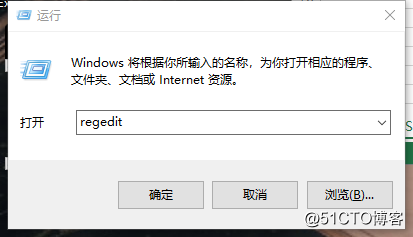
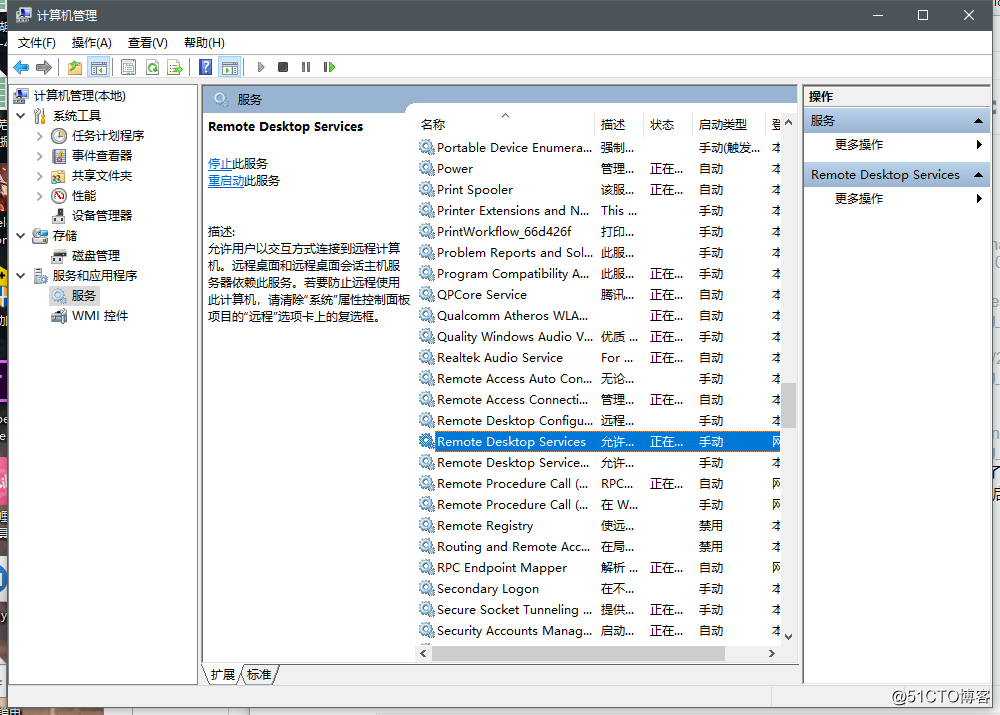
安裝完成以後右鍵計算機打開管理,看到多出一個iis管理器,點進去選擇瀏覽網站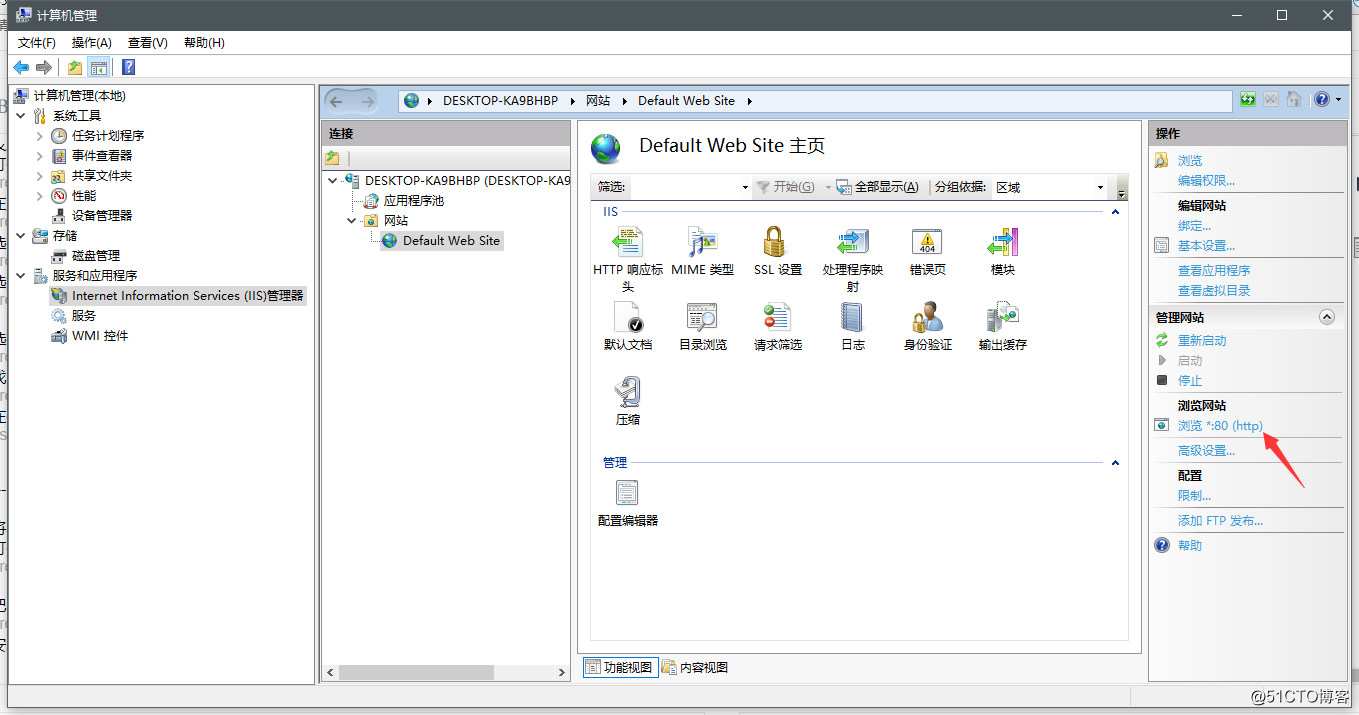
1.用註冊表修改Windows遠程端口為55555,不能重啟電腦。
2.設置只有192.168.8.8 這個IP才能連接本機55555端口,其他一律拒絕。
3.將本機的IIS安裝好,需要能正常打開IIS的默認頁面即可。
首先我修改遠程端口為55555,win+r鍵輸入regedit打開註冊表
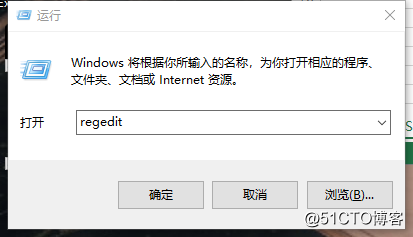
然後在註冊表裏按ctrl+F打開搜索,再輸入portnumber回車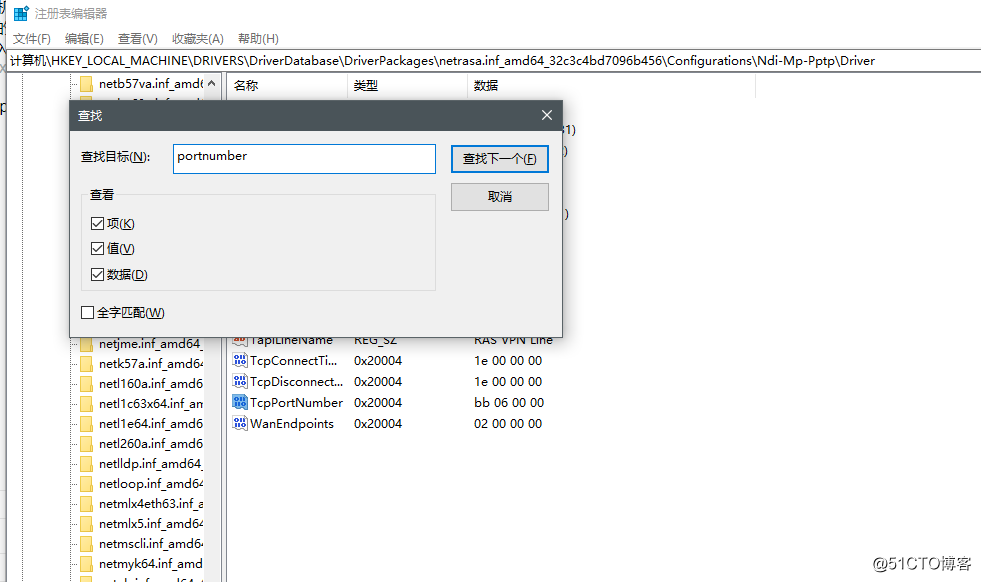
按F3查找下一個直到找到數據是3389的portnumber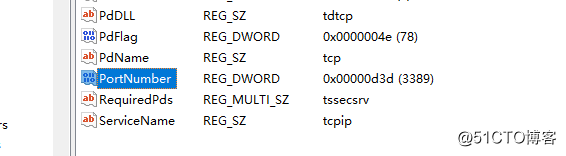
然後我鼠標右鍵,選擇修改,把基數改成十進制,把3389這個數值改成55555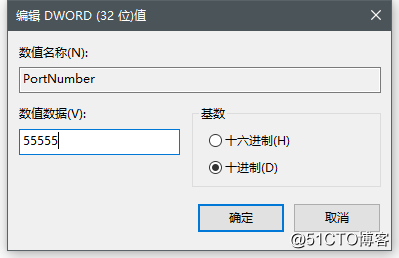
確定之後繼續之前的操作,直到把所有數據是3389的portnumber都改成55555就可以了。
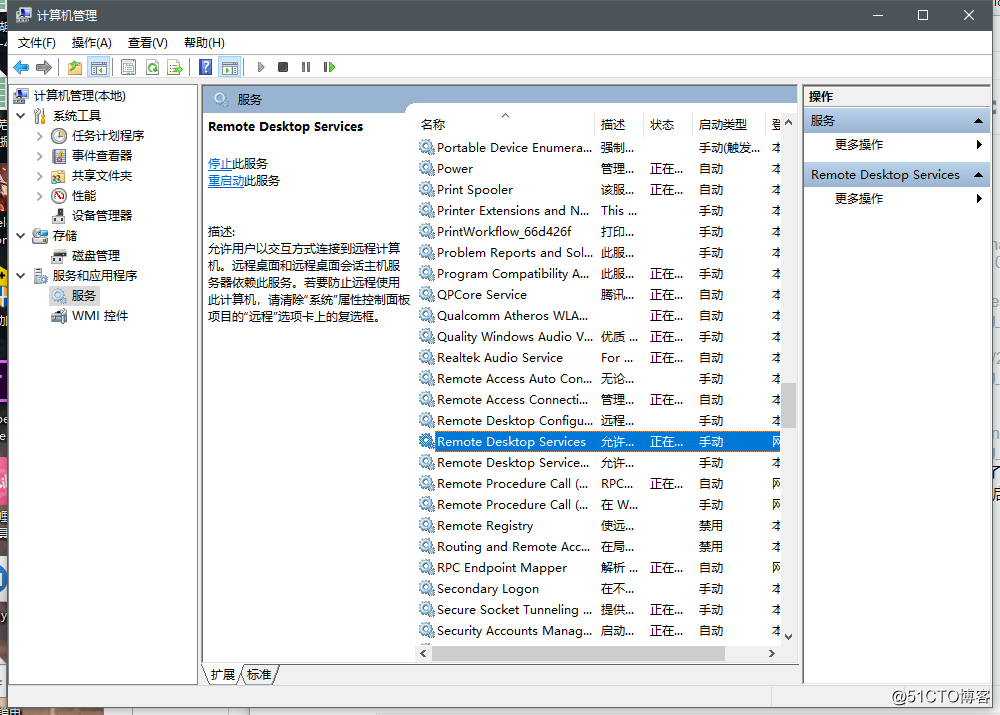
然後開始第二項
設置只有192.168.8.8 這個IP才能連接本機55555端口,其他一律拒絕。
打開防火墻的高級設置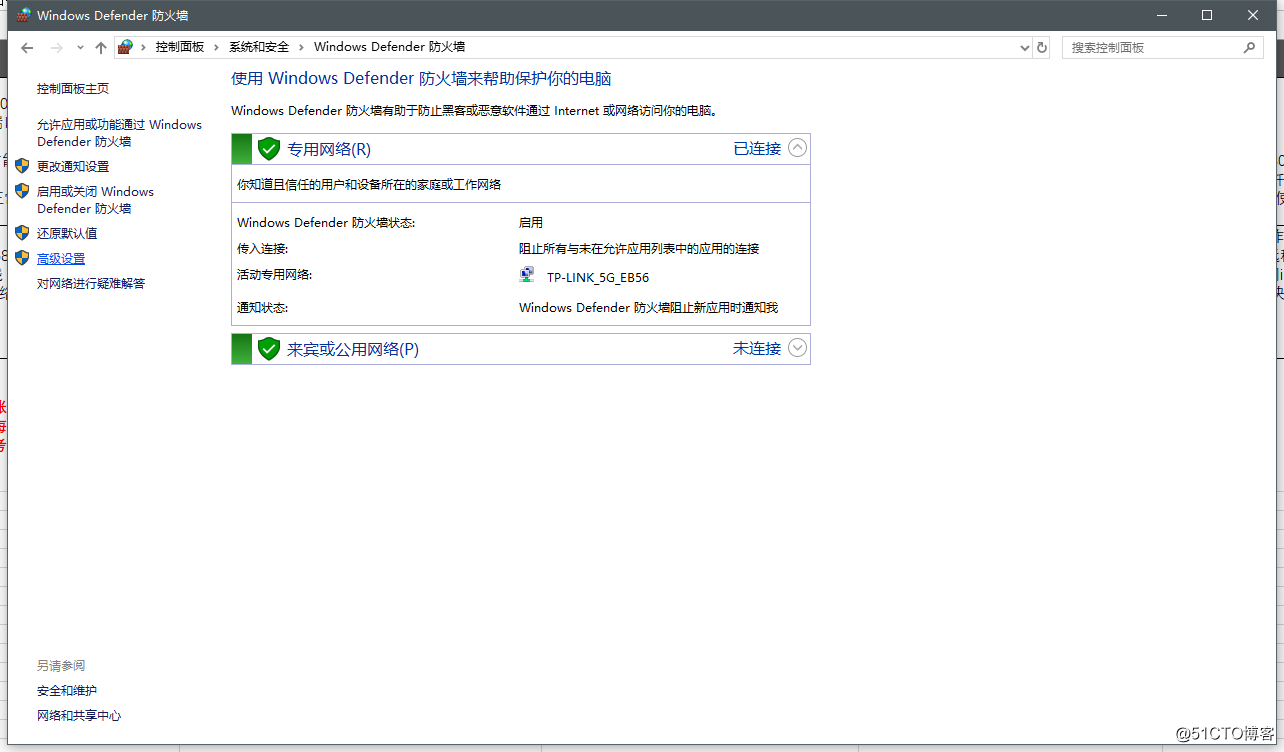
在入站規則這裏右鍵新建規則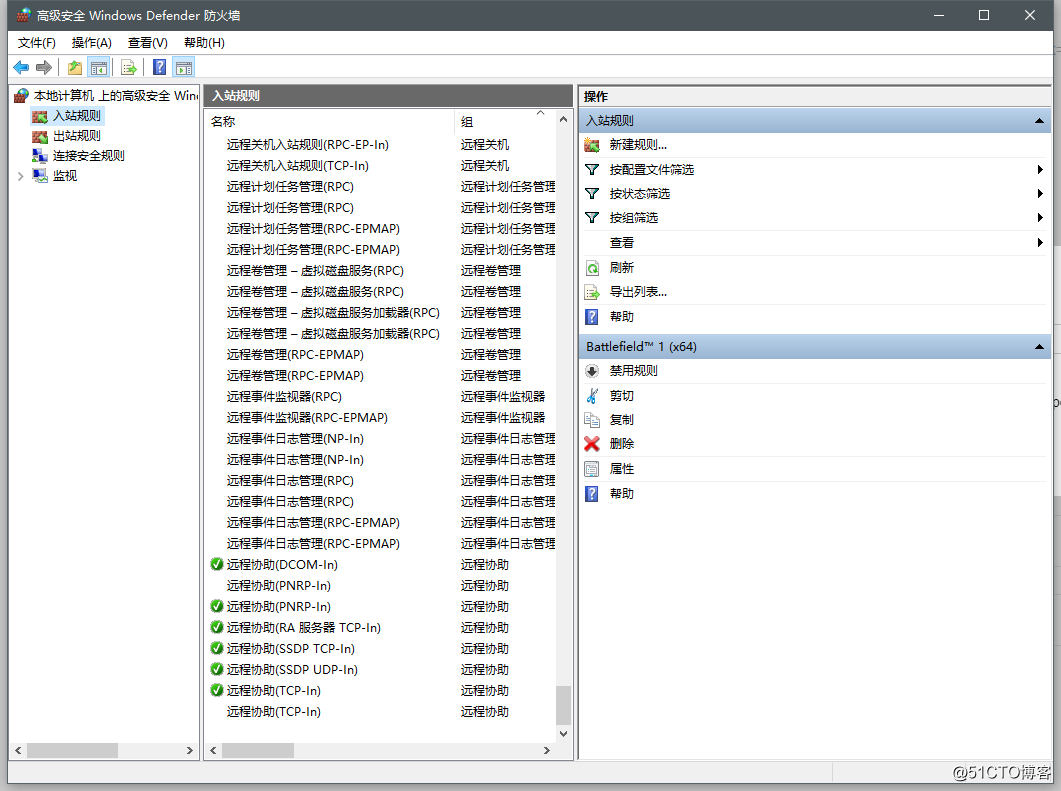
選擇端口,下一步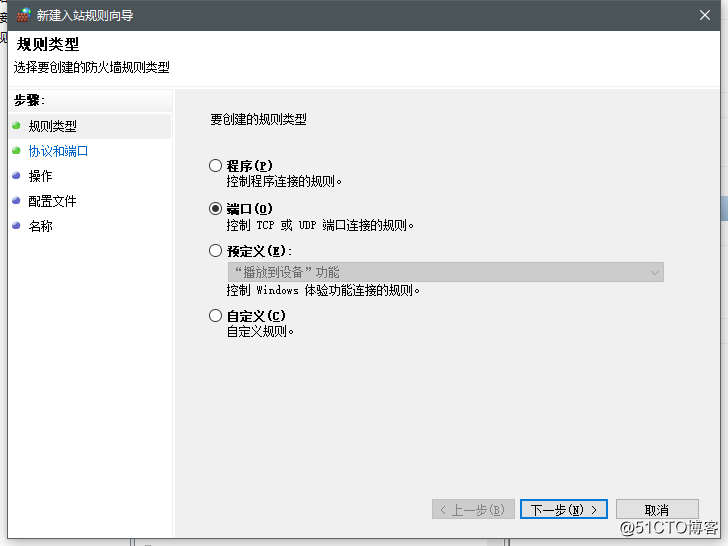
選擇tcp,特定本地端口為55555,下一步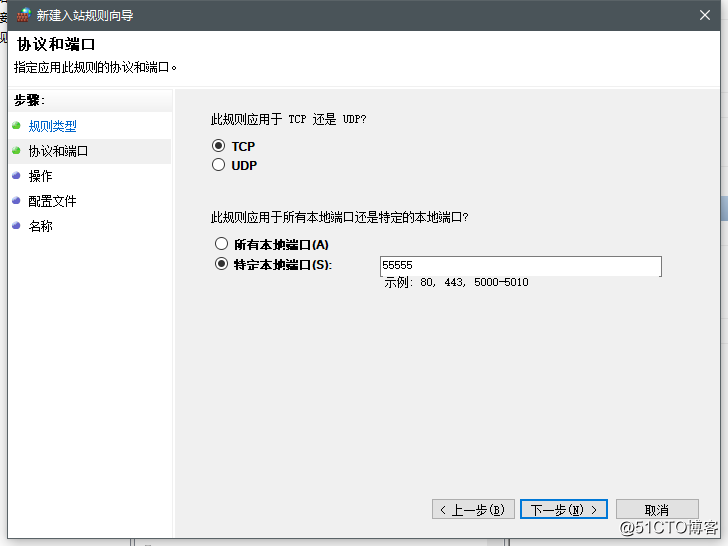
選擇允許連接,修改名字為55555,完成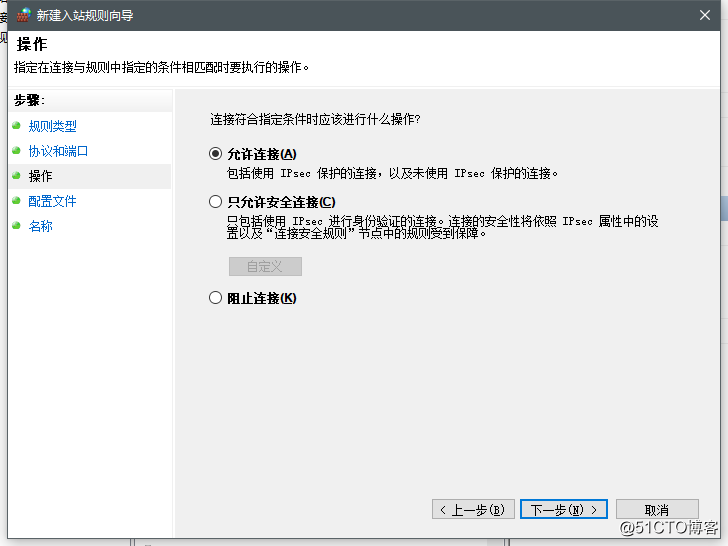
找到剛剛新建的規則,右鍵屬性打開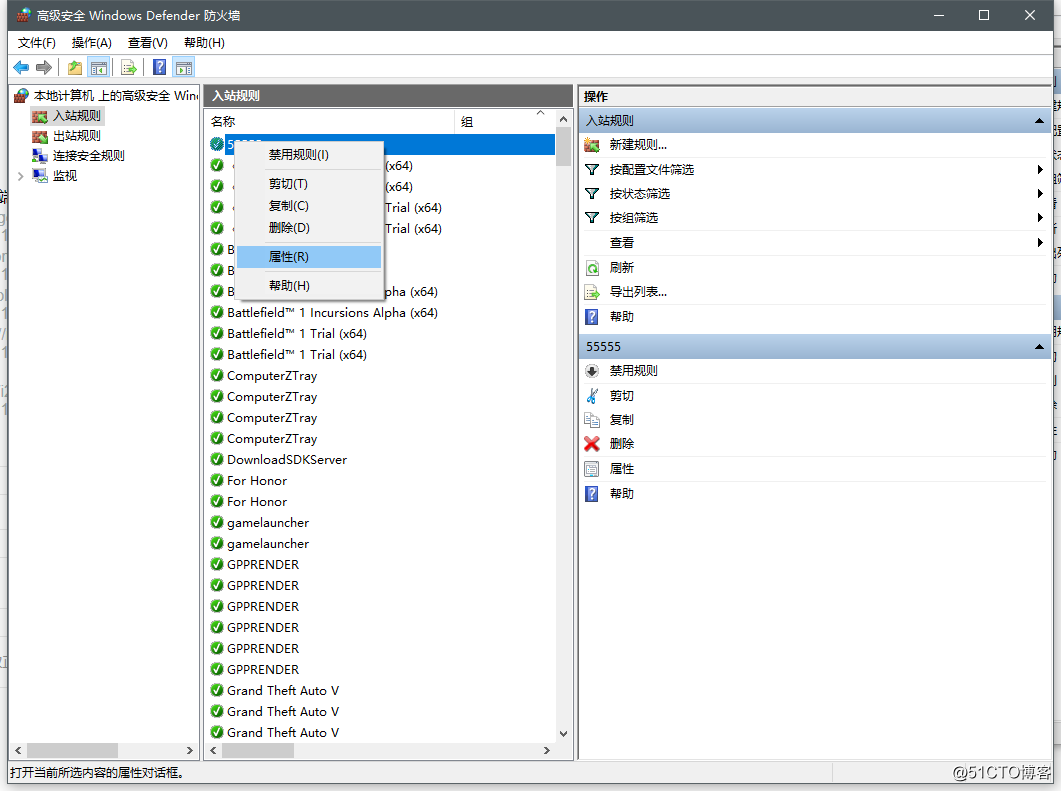
在作用域裏把遠程IP地址裏添加上192.168.8.8這個ip保存退出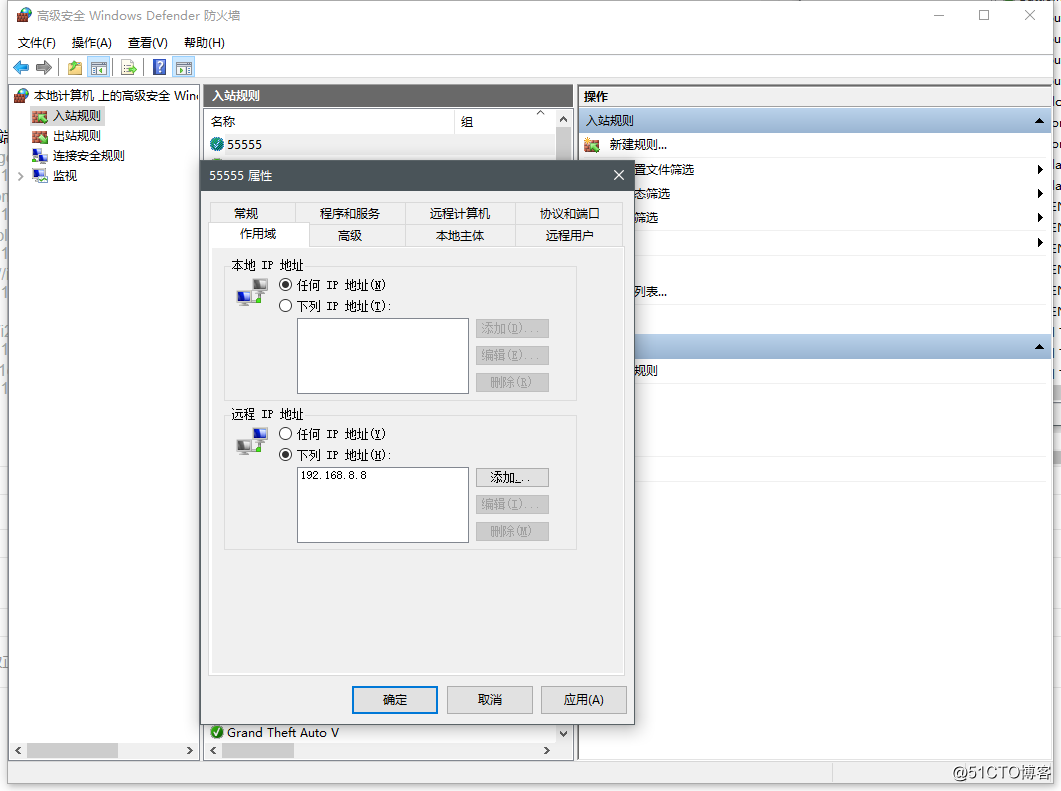
將本機的IIS安裝好,需要能正常打開IIS的默認頁面即可。
打開控制面板-程序-啟用或關閉windows功能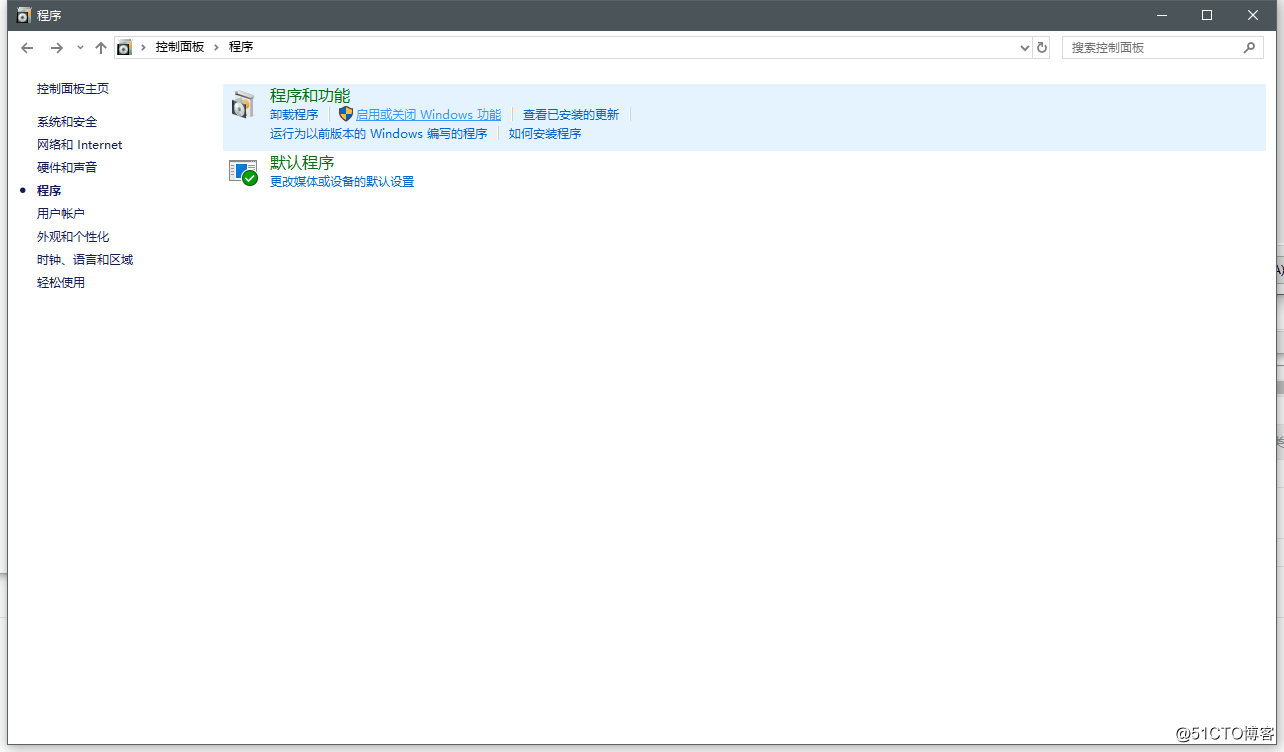
把圖中框裏的都選上,點擊確認,就開始安裝iis了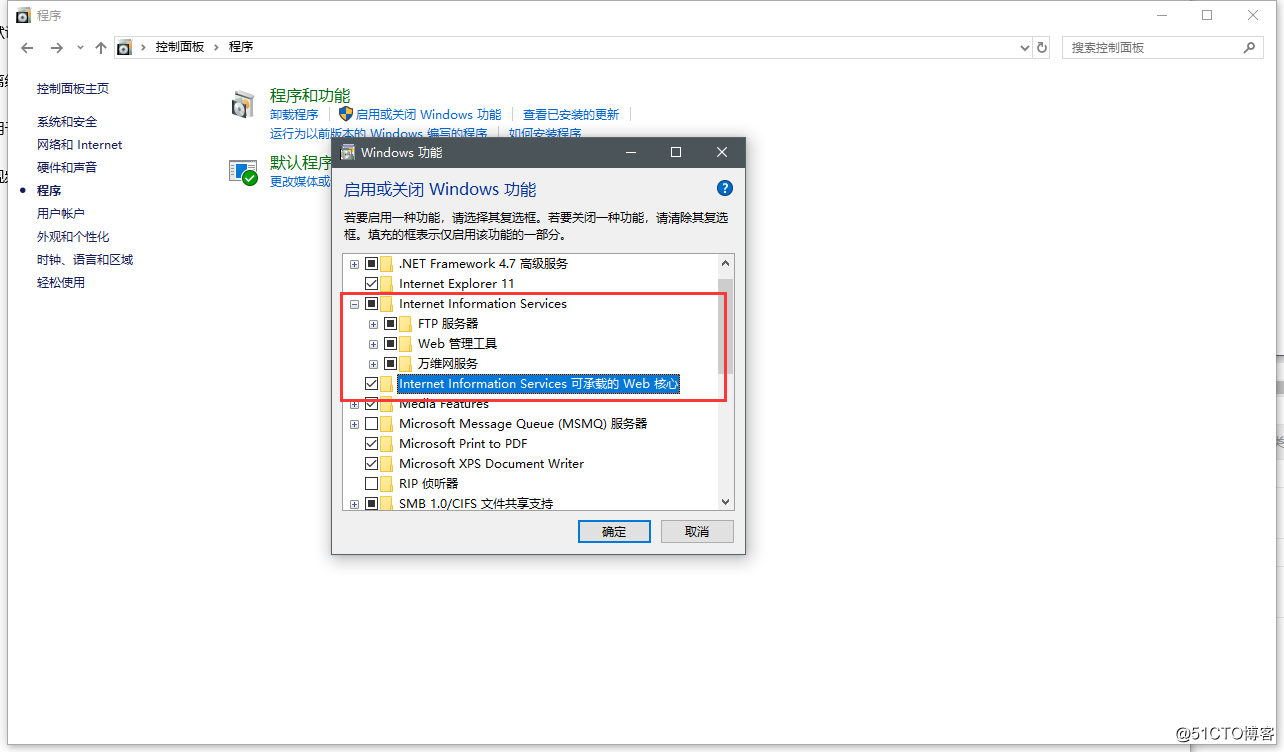
安裝完成以後右鍵計算機打開管理,看到多出一個iis管理器,點進去選擇瀏覽網站
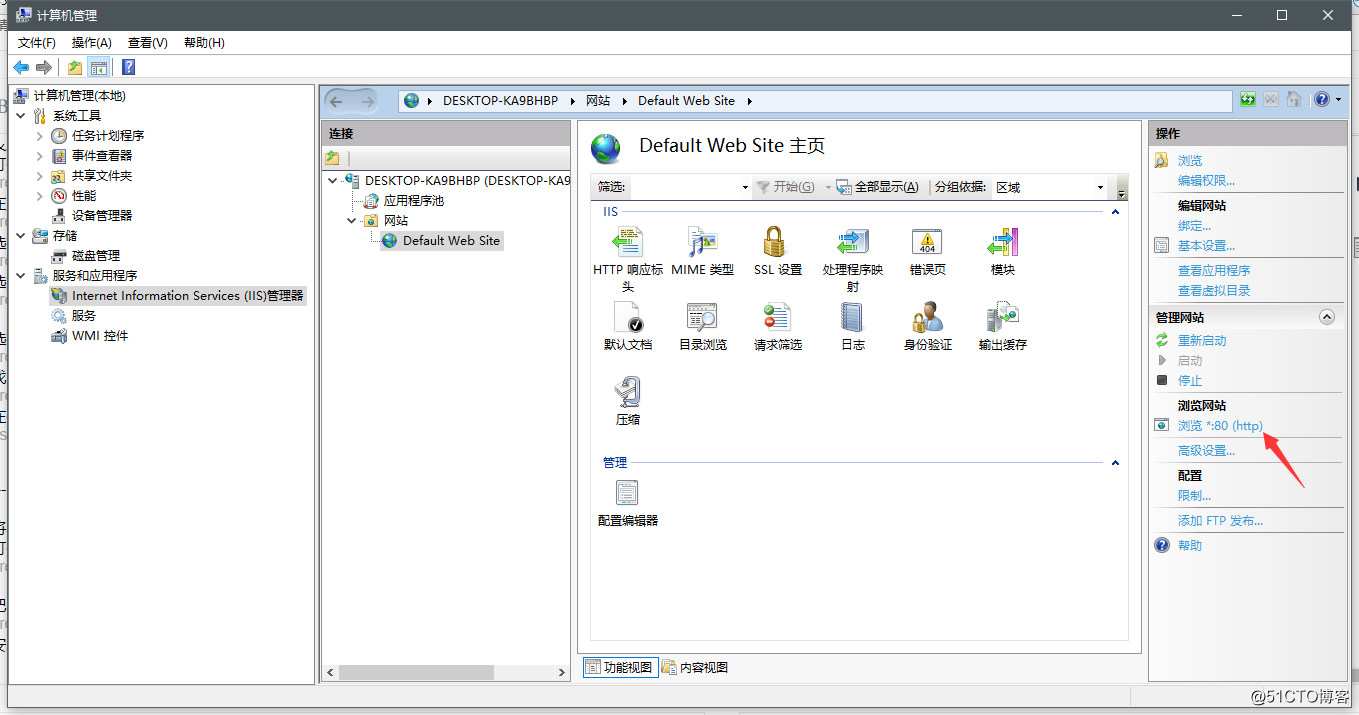
可以正常打開iis默認頁面,完成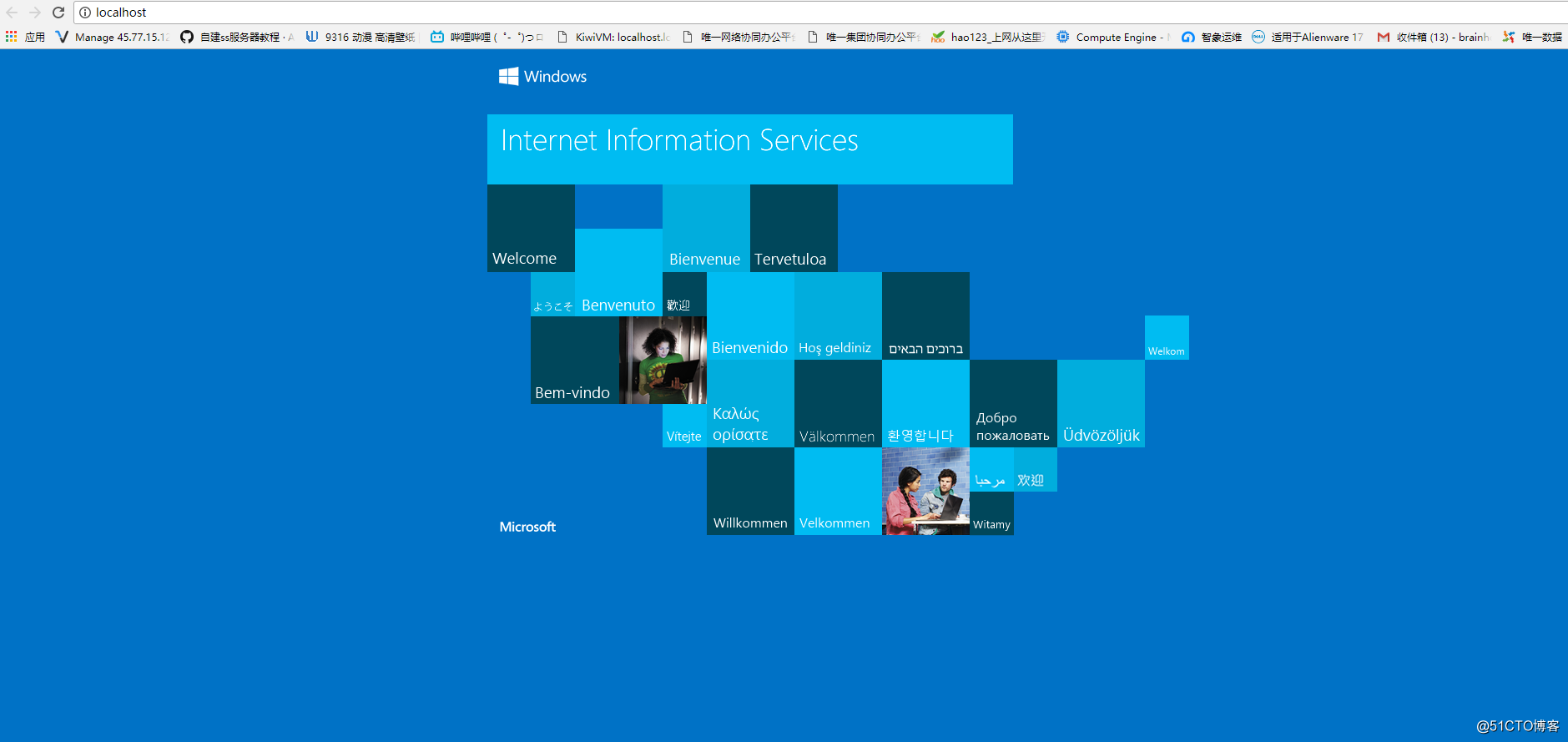
四月技術指標實現過程
